OneDrive에서 삭제된 파일 또는 폴더 복원
OneDrive 파일 또는 폴더를 실수로 삭제 한 경우 나중에 OneDrive 휴지통에서 복구할 수 있습니다.
SharePoint 파일 또는 폴더 복원에 대한 자세한 내용은 SharePoint 휴지통에서 항목을 복원하는 방법을 참조하세요. OneDrive 저장된 SharePoint 파일을 복원하는 방법에 대한 자세한 내용은 OneDrive에서 이전 버전의 파일 복원을 참조하세요.
팁: Microsoft 365 구독자는 문제가 발생하는 경우 전체 OneDrive를 복원 할 수도 있습니다.

참고: 비디오는 OneDrive 회사 또는 학교 계정을 보여줍니다. Microsoft 계정으로 파일을 삭제하거나 복원하려면 이 비디오를 참조하세요.
OneDrive 웹 사이트로 이동하여 Microsoft 계정 또는 회사 또는 학교 계정으로 로그인합니다.
팁: Business Assist를 사용하여 기술 전문 지식을 얻으세요. Microsoft 365 제품이 사용자와 비즈니스의 모든 사용자를 위해 작동할 수 있도록 소규모 비즈니스 관리자와 연결하세요. 자세히 알아보세요.
-
탐색 창에서 휴지통을 선택합니다.

-
각 항목을 가리키고 표시되는 원 검사 상자를 클릭하여 복원할 파일 또는 폴더를 선택한 다음 복원을 클릭합니다.
팁: 개인 계정 OneDrive 사용하는 경우 모든 항목 복원을 선택하여 휴지통의 모든 항목을 복원할 수 있습니다. 이 옵션은 회사 또는 학교 OneDrive 사용할 수 없습니다. Personal Vault에서 삭제된 파일은 휴지통을 확인하기 전에 개인 중요 보관소를 잠금 해제한 경우에만 휴지통에 표시됩니다. 휴지통에서 Personal Vault 항목 표시 명령을 사용하여 Personal Vault의 잠금을 해제하고 해당 항목을 볼 수 있습니다.
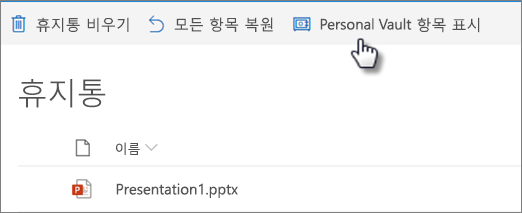
참고 사항:
-
Microsoft 계정으로 OneDrive에 로그인하는 경우 휴지통의 항목은 휴지통으로 이동한 후 30일이 지나면 자동으로 삭제됩니다.
-
회사 또는 학교 계정으로 로그인하는 경우 관리자가 설정을 변경하지 않는 이상 휴지통의 항목은 93일 후에 자동으로 삭제됩니다. 회사 또는 학교 계정을 사용할 때 삭제된 항목이 보관되는 기간에 대한 자세한 내용을 확인하세요.
-
컴퓨터에서 삭제된 파일 또는 폴더 복원
OneDrive 파일 또는 폴더를 삭제한 경우 휴지통(Windows) 또는 휴지통(Mac)을 검사 파일이 있는지 확인합니다.
참고 사항:
-
삭제된 온라인 전용(

-
"[폴더 이름]이 OneDrive에서 제거되었습니다"라는 전자 메일 또는 알림이 표시되면 공유 폴더가 삭제되었음을 의미합니다. 공유된 폴더를 복원하거나 복구할 수 없습니다. 다른 사용자와 폴더를 공유하고 해당 사용자가 해당 콘텐츠를 삭제한 경우 휴지통에서 콘텐츠를 찾을 수 있습니다.
-
Windows의 휴지통에서 파일을 복원하려면 휴지통을 열고 복구할 파일 또는 폴더를 선택한 다음 마우스 오른쪽 단추로 클릭하고 복원을 선택합니다. 파일 또는 폴더가 원래 폴더로 복원됩니다.
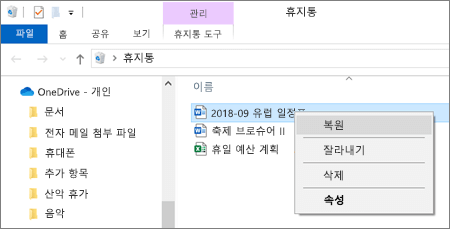
-
Mac의 휴지통에서 파일을 복원하려면 휴지통을 열고 복구할 파일 또는 폴더를 선택한 다음 마우스 오른쪽 단추로 클릭하고 다시 저장을 선택합니다. 파일 또는 폴더가 원래 폴더로 복원됩니다.
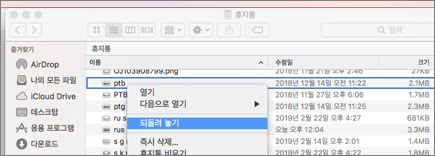
자세한 정보
추가 지원
|
|
고객 지원팀에 문의
기술 지원을 받으려면 Microsoft 지원에 문의로 이동하여 문제를 입력하고 도움말 보기를 선택하세요. 여전히 도움이 필요하면 고객 지원팀에 문의를 선택하여 최상의 지원 옵션으로 연결됩니다. |
|
|
|
관리자
|












